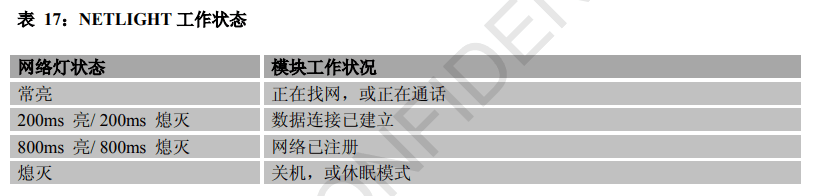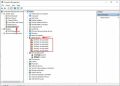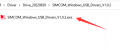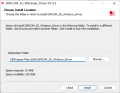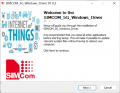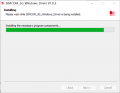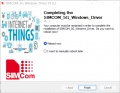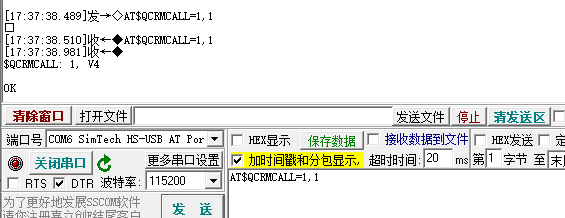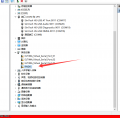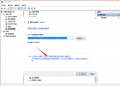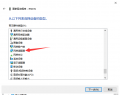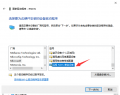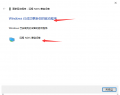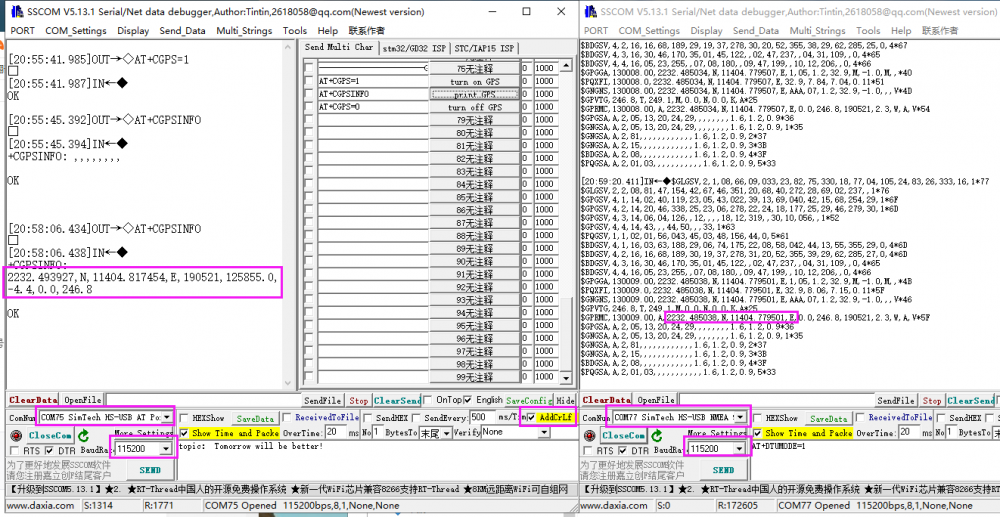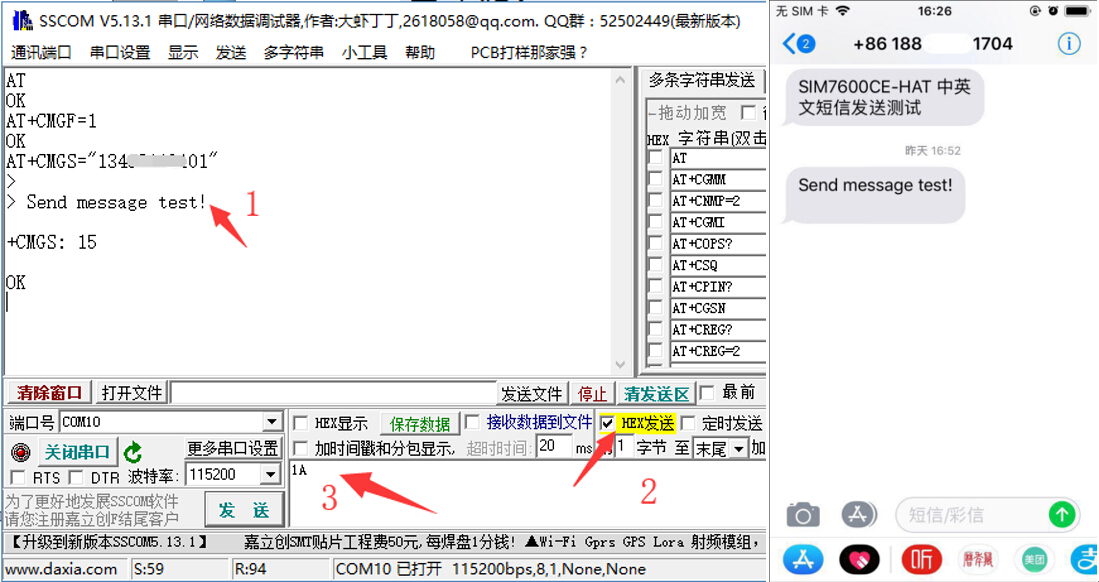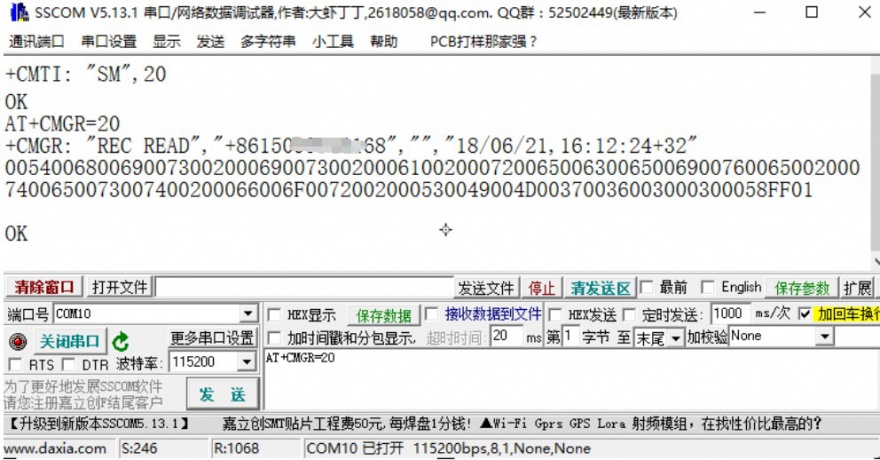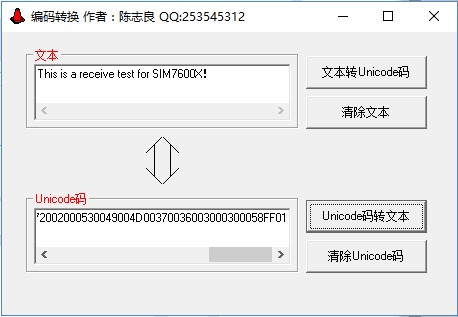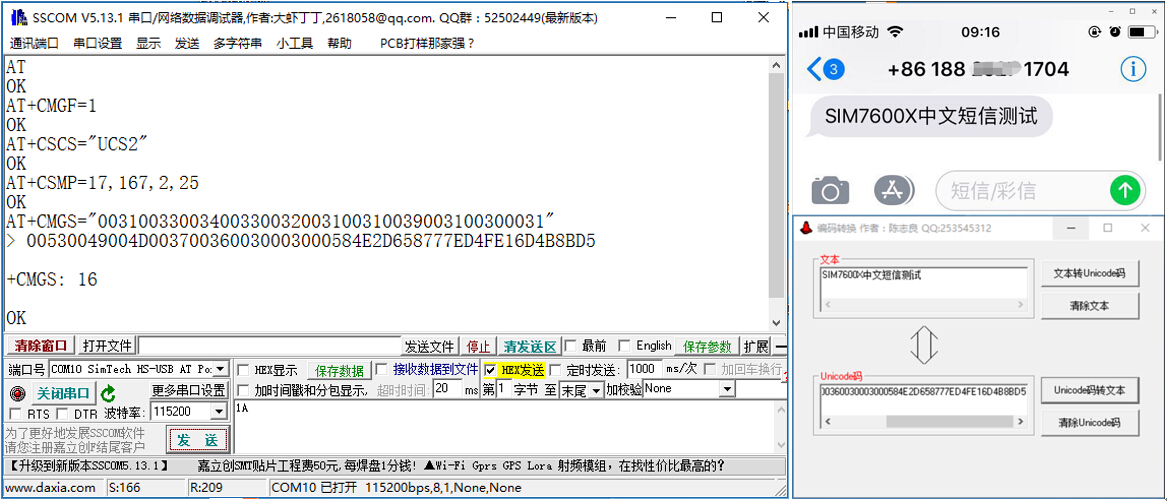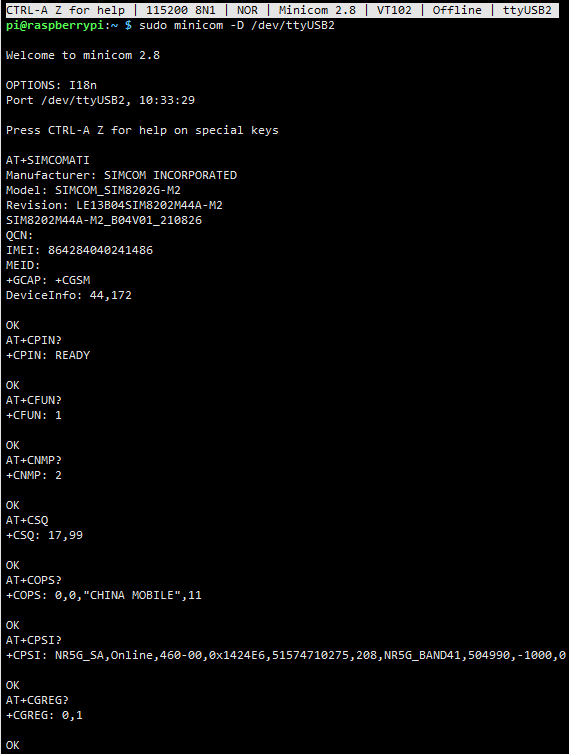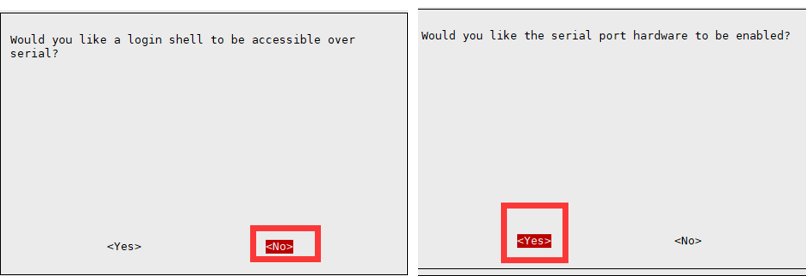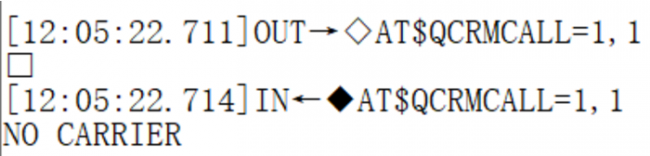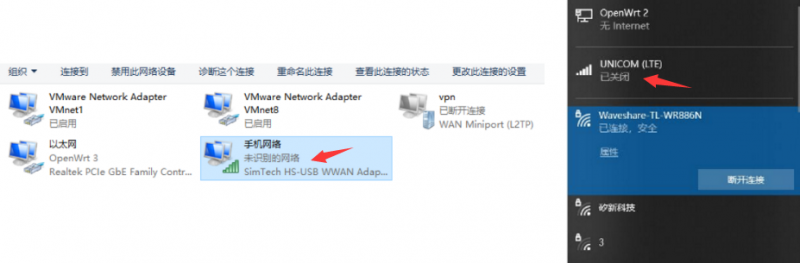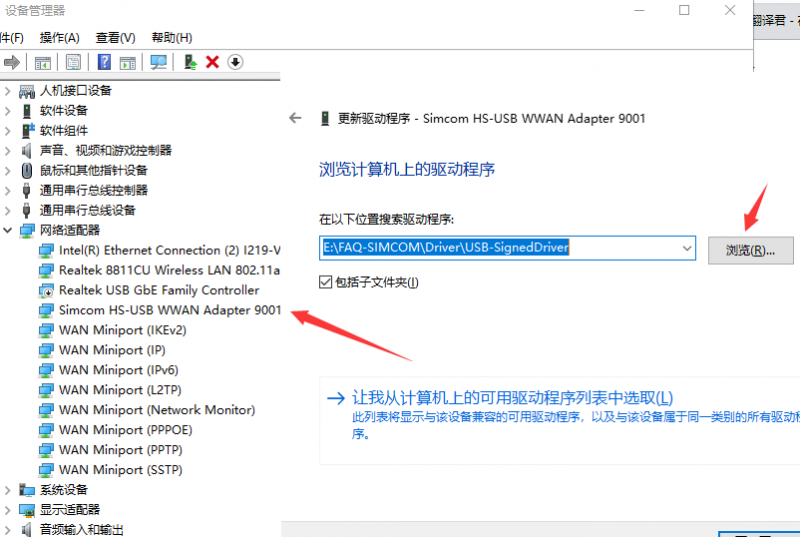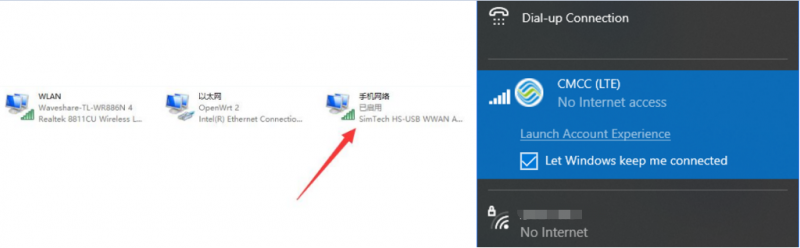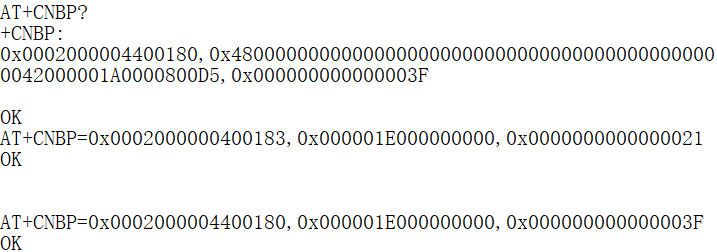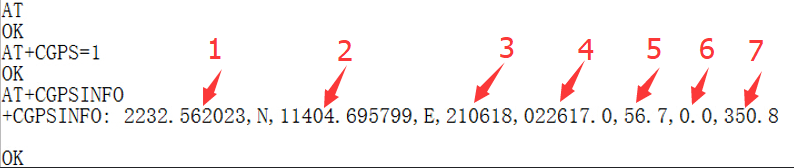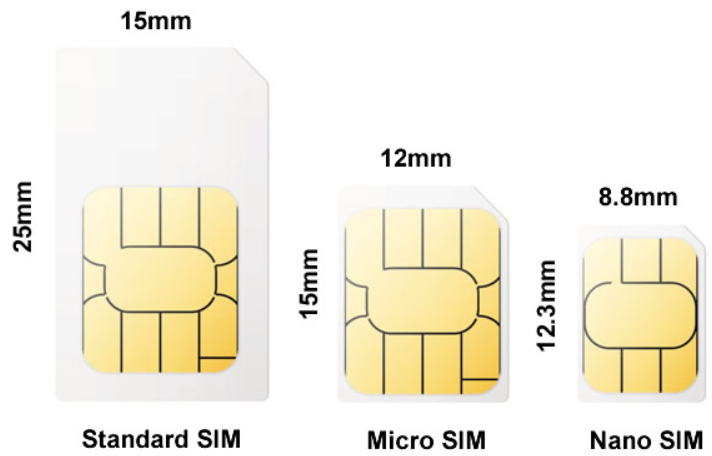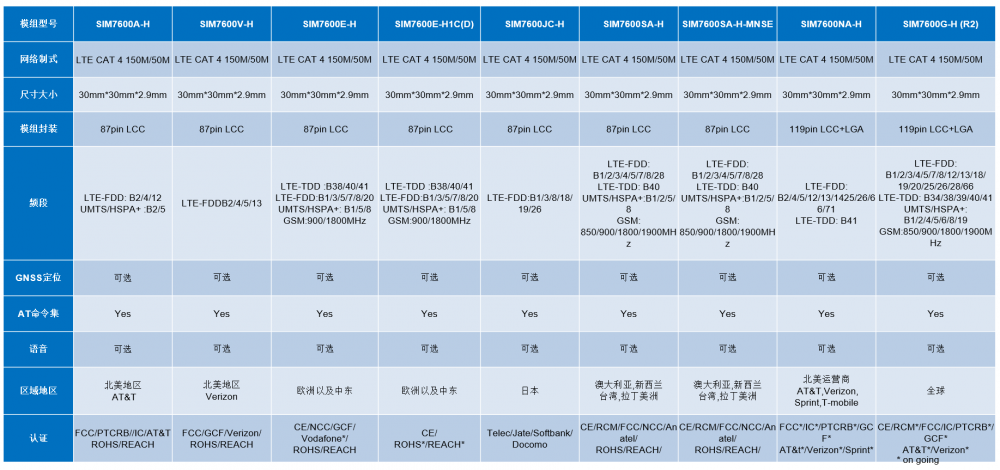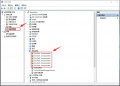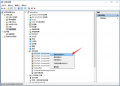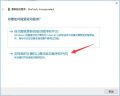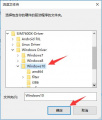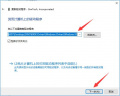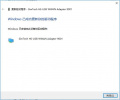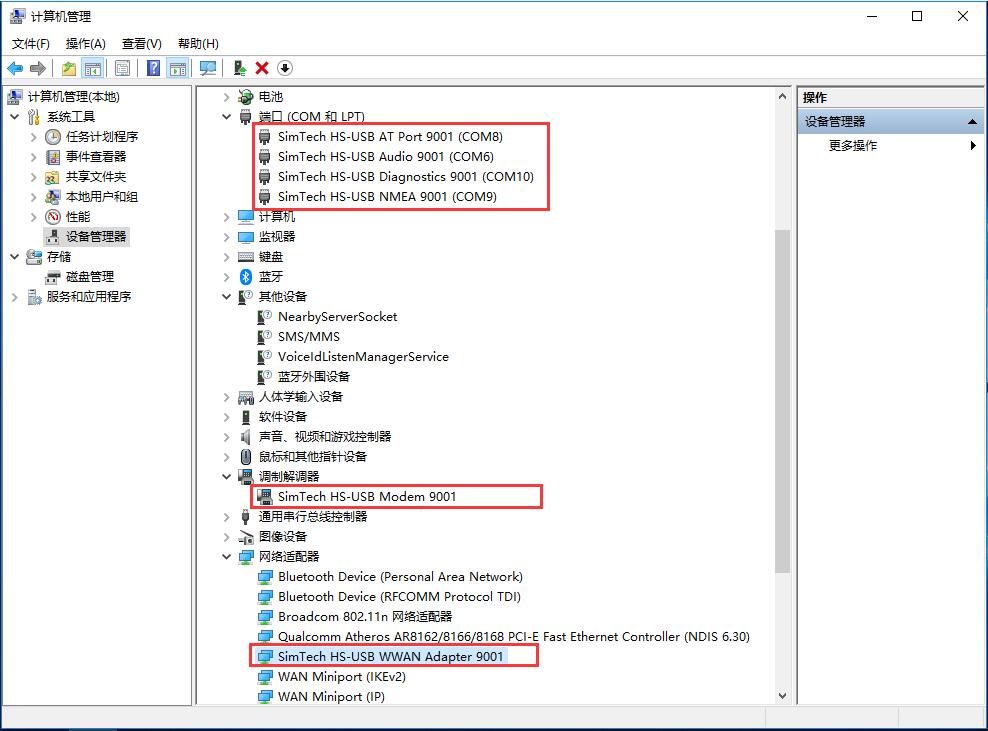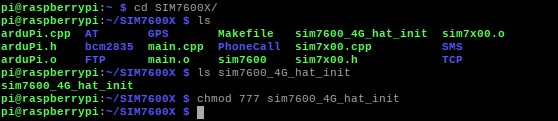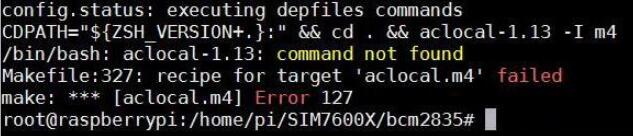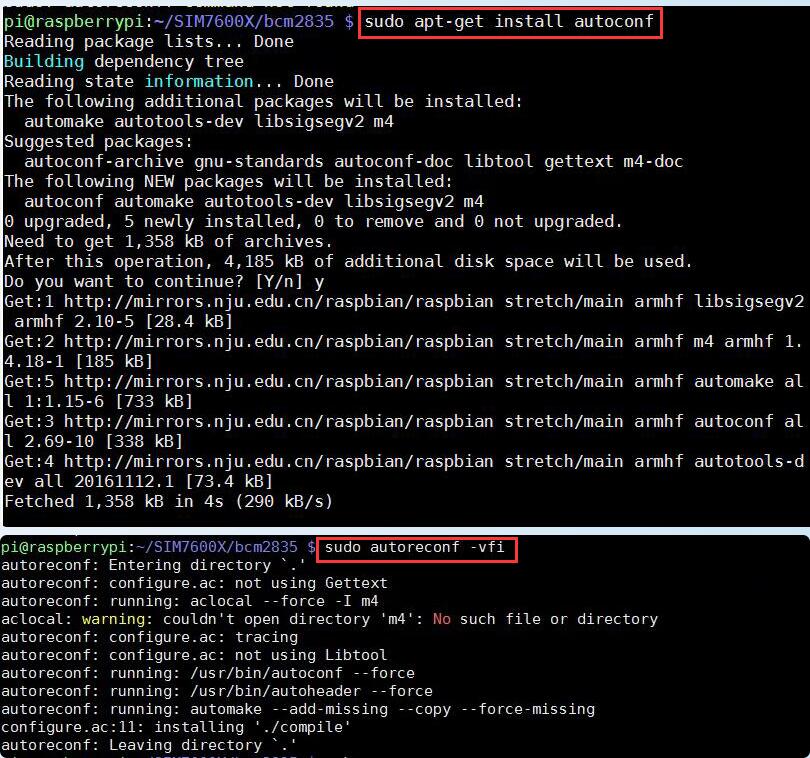SIM7600G-H 4G for Jetson Nano
|
| ||||||||||||||||||||||
| ||||||||||||||||||||||
Jetson Nano 使用
拨号上网
硬件连接
1. 4G模块跳冒连接PWR和5V选择自动开机.
2. 4G模块USB座子需要连接到Jetson Nano,在终端输入ls /dev/ttyUSB*或lsusb检查座子安装是否正确

拨号,GNSS使用
1. RNDIS拨号上网
2. ECM拨号上网
3. 4G模块支持上网和GNSS同时使用时,模块联网后,再安装minicom并打开,注意拨码开关拨向U_TX,U_RX一侧,注意关掉minicom硬流控,如图所示
sudo apt install minicom sudo minicom -D /dev/ttyTHS1 -b 115200
4. 输入下面指令启动查看GPS的NEMA输出,注意GPS天线无标签一面面向可视天空区域
AT+CGPS=1,1 AT+CGPSINFO
示例程序
软件安装
- 登录Jetson Nano后,在终端逐条输入下面指令,其中换源容易导致安装失败,不建议更换官方源.
- 第9行至11行为安装jetson-gpio库,第10行将your_user_name替换为自己用户名,官方文件参考请点击查看
sudo apt-get update sudo apt-get install python3-pip sudo pip3 install pyserial mkdir -p ~/Documents/SIM7600X_4G_for_JETSON_NANO wget -P ~/Documents/SIM7600X_4G_for_JETSON_NANO/ https://www.waveshare.net/w/upload/6/64/SIM7600X_4G_for_JETSON_NANO.tar.gz cd ~/Documents/SIM7600X_4G_for_JETSON_NANO/ tar -xvf SIM7600X_4G_for_JETSON_NANO.tar.gz sudo pip3 install Jetson.GPIO sudo groupadd -f -r gpio sudo usermod -a -G gpio your_user_name sudo udevadm control --reload-rules && sudo udevadm trigger sudo apt-get install minicom
python例程
AT
检查模块硬件正确连接,输入下面命令行
退出时请按下Ctrl+C等待SIM7600X模块关机,效果如图.
cd ~/Documents/SIM7600X_4G_for_JETSON_NANO/AT/ sudo python3 AT.py
GPS
检查模块硬件正确连接,插上GPS天线,并将接收器置于空旷的室外(注意阴雨天气测试不了),上电需要等待约1分钟才能接收到定位信号;
输入下面命令行:
退出时请按下Ctrl+C等待SIM7600X模块关机,效果如图:
cd ~/Documents/SIM7600X_4G_for_JETSON_NANO/GPS/ sudo python3 GPS.py
PhoneCall
检查模块硬件正确连接,输入下面命令行
退出时请按下Ctrl+C等待SIM7600X模块关机,效果如图.
cd ~/Documents/SIM7600X_4G_for_JETSON_NANO/PhoneCall/ sudo python3 PhoneCall.py
SMS
检查模块硬件正确连接,输入下面命令行
退出时请按下Ctrl+C等待SIM7600X模块关机,效果如图.
cd ~/Documents/SIM7600X_4G_for_JETSON_NANO/SMS/ sudo python3 SMS.py
TCP
检查模块硬件正确连接,输入下面命令行,关于外
网IP和路由转发机制参考GSM/GPRS/GNSS_HAT的GPRS章节
退出时请按下Ctrl+C等待SIM7600X模块关机,效果如图.
cd ~/Documents/SIM7600X_4G_for_JETSON_NANO/TCP/ sudo python3 TCP.py
Windows 使用
NET灯工作状态说明
软件环境
- 测试环境:Windows操作系统
- 测试软件:SIM7600串口调试助手
- 驱动文件:SIM7600X驱动文件
驱动安装
1、下载驱动:SIM7600X驱动文件
2、把4G HAT的如上文硬件连接图所示,插入Windows电脑(下文以Windows 10操作系统为例)
3、确保模块已经正常开机:参考上章节“模块开关机”
4、解压驱动文件-->鼠标左键双击exe驱动文件-->选择安装路径-->NEXT-->等待安装完成-->重启电脑-->完成驱动安装。
5、按照上述的方法安装好所有识别到的设备,安装好驱动效果如下:
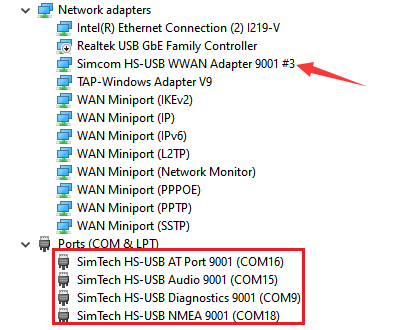
常用AT指令说明
- SIM7600X模组支持 AT 命令控制,一些基本的AT指令如下表所示:
(完整的AT指令集,请见:更多AT指令请查阅:SIM7600X系列AT指令集)
| 命令 | 说明 | 返回值 |
|---|---|---|
| AT | AT测试指令 | OK |
| ATE | ATE1设置回显 ATE0关闭回显 |
OK |
| AT+CGMI | 查询模组制造商 | OK |
| AT+CGMM | 查询模组型号 | OK |
| AT+CGSN | 查询产品序列号 | OK |
| AT+CSUB | 查询模块版本以及芯片 | OK |
| AT+CGMR | 查询固件版本序列号 | OK |
| AT+IPREX | 设置模块硬件串口波特率 | +IPREX: OK |
| AT+CRESET | 复位模块 | OK |
| AT+CSQ | 网络信号质量查询,返回信号值 | +CSQ: 17,99 OK |
| AT+CPIN? | 查询SIM卡状态,返回READY,表示SIM卡能正常识别 | +CPIN: READY |
| AT+COPS? | 查询当前运营商,正常联网后会返回运营商信息 | +COPS: OK |
| AT+CREG? | 查询网络注册状态 | +CREG: OK |
| AT+CPSI? | 查询UE系统信息 | |
| AT+CNMP? | 网络模式选择命令: 2:Automatic 13:GSM only 38:LTE only 48 : Any modes but LTE ... .... |
OK |
AT指令收发测试
- 下载串口调试助手:SIM7600串口调试助手
- 打开设备管理器,找到AT Port对应的端口号;然后打开sscom软件,选择对应的端口和波特率,勾选“加回车换行”;点开sscom“扩展”按钮左拉出预设好的AT指令;最好打开串口,发送对应的AT指令,即可进行测试。测试截图如下图所示:
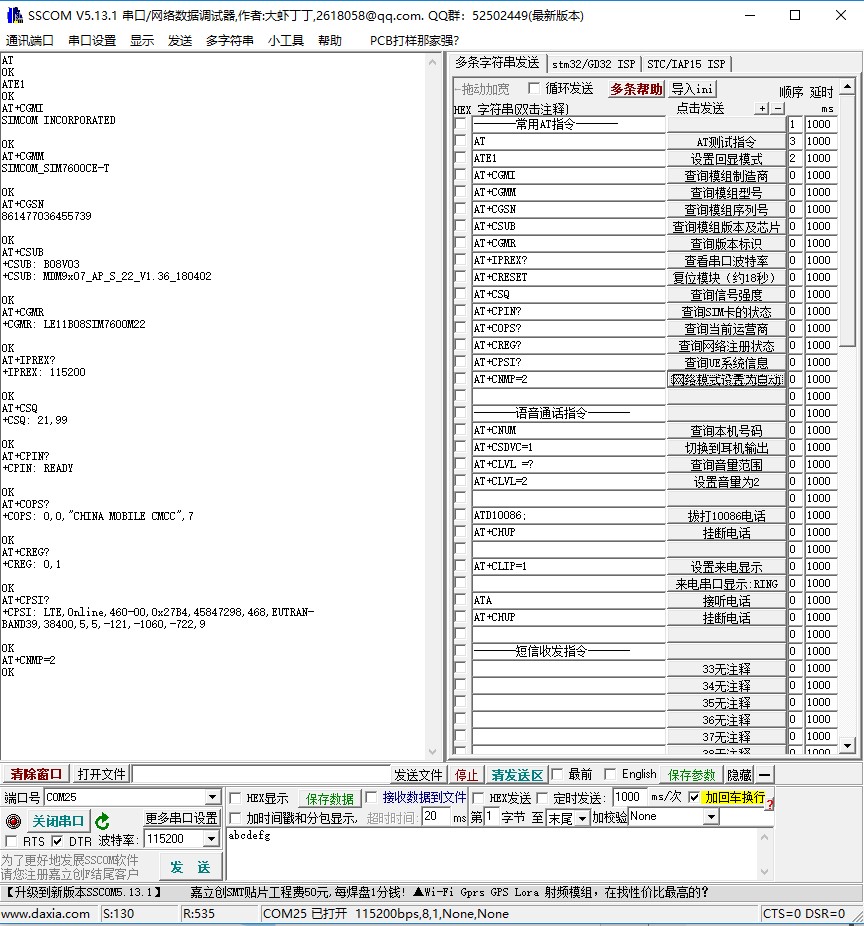
拨号上网
【注意】:须用开通了4G联网功能并且未停机的SIM卡,国内支持移动、电信和联通手机卡。
计算机Windows上网
- 通常当我们接入Windows 10操作系统使用时,确认硬件和软件驱动都安装好。模块上电后,PWR灯正常亮起,NET灯正常闪烁,会自动连接上网。如果无法自动上网,我们也可以使用NDIS或RNDIS拨号联网。
NDIS拨号上网
Windows NDIS拨号操作步骤如下:
1、打开SIM7600 AT端口,发送指令(使用SSCOM发生AT指令均须勾选上“加回车换行”)
AT$QCRMCALL=1,1 //须加回车
RNDIS 拨号上网
远程 NDIS (RNDIS) 无需硬件供应商为附加到 USB 总线的网络设备编写 NDIS 微型端口设备驱动程序。 远程 NDIS 通过定义与总线无关的消息集以及此消息集如何通过 USB 总线操作的说明来实现此目的。 由于此远程 NDIS 接口是标准化的,因此一组主机驱动程序可以支持附加到 USB 总线的任意数量的网络设备。 这大大降低了设备制造商的开发负担,提高了系统的整体稳定性,因为不需要新的驱动程序,并改进了最终用户体验:
- 设备装好SIM卡和天线,USB连接到电脑,电源供电
- 安装USB驱动
- 打开串口助手,找到AT串口对应的串口号,发送:
AT+CPSI? //查询是否注册上网络
- 如果已成功注册上网络,SIM7600X发送AT指令使能USB拨号上网:
at+Cusbpidswitch=9011,1,1
- SIM820X发送AT指令使能USB拨号上网:
at+cusbcfg=usbid,1e0e,9011
- 发送成功,返回OK,且 Dongle会自动重启。
- 观察设备管理器发现多出一些无法识别的设备,比如 RNDIS (带叹号):
- 右键点击RNDIS,搜索设备软件提示窗口,选择“浏览我的计算机”。选择从设备列表中选择“网络适配器”。
- 在网络适配器窗口的制造商列表中选择Microsoft Corporation,然后右侧列表中选择“Remote NDIS Compatible Device”即远端NDIS兼容设备。
点击下一步并等待安装结束,RNDIS Kitl设备将会安装成功。至此,拨号功能设置完成,可以看到PC可以通过Dongle上网。
- 如果不能上网,请设置为自动获得IP模式
GNSS控制实例
- 插上GPS天线,并将接收器标签面朝下置于空旷的室外(注意阴雨天气测试不了),上电需要等待约1分钟才能接收到定位信号;
- 详细测试指令和截图如下:
AT+CGPS=1 //打开GPS AT+CGPSINFO //将GPS信息打印到串口 AT+CGPS=0 //关闭GPS
电话语音
拨打电话
- 参考《硬件配置》章节接好LTE天线、SIM卡(须开通电话功能)和带麦克风耳机线,模块开机。
- 拨打电话常用指令:
| AT+CNUM | 查询本机号码(并非所有的SIM卡都支持此指令) | +CNUM OK |
| AT+CSDVC | AT+CSDVC=1:切换到耳机输出 AT+CSDVC=3:切换到喇叭输出 |
OK |
| AT+CLVL=? | 查询音量范围 | OK |
| AT+CLVL=2 | 设置音量为2 | OK |
| ATD<phone_number>; | ATD10086; :拔打移动10086客服电话 | OK |
| AT+CHUP | 挂断电话 | OK |
| AT+CLIP=1 | 设置来电显示 | OK |
| ATA | 接听电话 | OK |
- 详细操作截图如下所示:
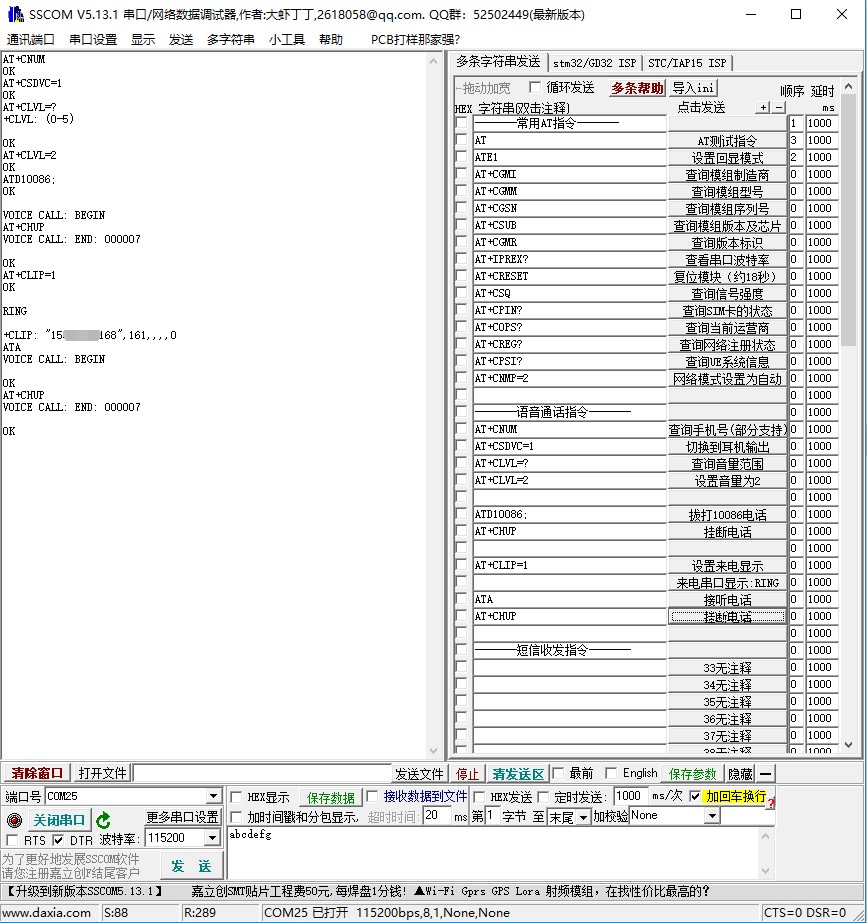
【注意】:在使用SSCOM串口助手收发AT指令时,须勾选“加回车换行”
语音输出模式和音量调节
AT+CSDVC=1 //切换到耳机 AT+CSDVC =3 //切换到喇叭 AT+CLVL =? //查询音量范围,返回 +CLVL: (0-5) //说明音量有0~5可调 AT+CLVL=2 //设置音量为2,返回 OK
接听电话
来电串口显示:RING 发送“ATA” //接听电话 发送“AT+CHUP” //挂断电话
音频参数调试
AT+CACDBFN=? +CACDBFN: (Handset_cal.acdb,Handset_tianmai.acdb) // 建议考虑设置这组参数 OK
A.模块开机初始化阶段,在拨打电话之前,增加如下
AT^PWRCTL=0,1,3 // 主要改善TDD noise效果 OK
B.模块建立语音通话过程中
VOICE CALL:BEGIN // 模块通话建立执行,改善通话效果 AT+CECM=1 //回音抑制处理 OK AT+CECH=0x500 //改善手机端音量效果 OK
短信收发
发送英文短信
- 正确安装 SIM 手机卡和LTE天线、模块USB接口用USB线接电脑,模块开机;
- 观察指示灯是否正常, PWR 指示灯常亮,NET 灯闪烁;
- 设置当地短信中心(非必要操作,电话卡的短信中心是设置好的):AT+CSCA="+8613800755500"+回车,返回OK。
注:中国移动的短信服务中心号是+861380xxxx500,其中 xxxx 是你所在的长途电话区号,短信中心每个地方可能不一样,具体可百度查询或拨打移动联通客服,此短信中心为深圳(0755); - AT+CMGF=1 :设置短信模式为TEXT ;
- AT+CMGS="phone number"<回车> ,设置接收方手机号 ,然后会返回:“>”,发送需要的内容,如“Send massage test!”,结尾不需要回车,编辑完短信后以十六进制的格式发送1A发信息发送(1A是“CTRL+Z”的键值,用于告诉模块执行发送操作,也可以发送1B即“ESC”取消操作),发送成功后模块返回+CMGS:15确认发送成功。如下图所示。
接收英文短信
- 手机上发送一条:“This is a receive test for SIM7600X!”到试验模块上
- 接受到信息时,串口会制动上报信息,“SM”, 20,代表存在 SM 里面有20条信息了,刚刚发的信息就是第 20 条
- 读取信息:AT+CMGR=20 读取第20条信息(AT+CMGL="ALL" 为读取所有信息)
- 删除信息:AT+CMGD=20,如下图所示
- 将显示的信息通过编码转换器转换成文本。
发送中文短信
1、设置发送短信参数
AT+CMGF=1 //设置为文本模式 AT+CSCS="UCS2" //设置信息文本为UCS2编码集 AT+CSMP=17,167,2,25 //设置文本模式参数。 AT+CMGS="00310033003400330032003100310039003100300031" //设置接收方手机号的UCS2集;2、等待返回>,此时发送进过转换的信息内容(00530049004D003700360030003000584E2D658777ED4FE16D4B8BD5),结尾不需要回车,编辑完短信后以十六进制的格式发送1A发信息发送,如下图所示:
FAQ
- 可以用,需要用USB线接入使用;
- 因为通过排针接入后,USB接口位置发生变化,无法使用配套的USB转接头,请走USB线连接
- RNDIS拨号(9011)有时候在Jeson Nano的Ubuntu系统拨号上网后没有出现对应的网卡;可以用ECM拨号(9018)获取到usb1网卡,ECM具体拨号方式如下:
- RNDIS拨号(9011)有时候在Jeson Nano的Ubuntu系统拨号上网后没有出现对应的网卡;可以用ECM拨号(9018)获取到usb1网卡,ECM具体拨号方式如下:
- 是没有开回显导致,SIM7600X可以发送以下指令加回车(这里发送ATE1 也看不见的,类似输入密码一样,请确认很按键后盲打输入),显示OK后成功开回显。
ATE1
- 也可以改用shell命令行直接发送指令开回显
cat /dev/ttyUSB2 & echo -e "ATE1\r" > /dev/ttyUSB2
关闭ModemManager进程以,防止minicom调试AT串口时显示没用的数据
sudo su killall ModemManager
发送以下指令后重启下:
AT+CGPSNMEAPORTCFG=3
关闭ModemManager进程以,防止minicom调试AT串口时显示没用的数据
sudo su killall ModemManager
拨号上网
这种情况可能是没有成功入网,可按照下面步骤排查:
1.首先排查硬件连接:
- 请检查MAIN天线是否接好,SIM卡不支持热拔插,请断电情况下安装SIM卡和天线,注册网络后,NET灯会闪烁;
- 确认接入的SIM卡是否可以在手机等设备上正常通话和上网,测试阶段尽量避免用限制多多的物联网卡,请优先使用普通的手机电话SIM卡;
- 建议更换不同运营商的SIM卡对比测试下,不同的运营商支持的网络频段和基站布局情况都不一样,换卡同时也能排除卡欠费等问题
2.确认硬件无问题后,用以下指令调试网络:
- 由于蜂窝模块都有用到SIM卡测试没问题后才出货,默认会分配了apn,不同的运营商apn不一样,因此区分请配置apn,部分运营商APN如下所示:
中国移动:AT+CGDCONT=1,"IP","CMNET" 中国联通:AT+CGDCONT=1,"IP","3GNET" 中国电信:AT+CGDCONT=1,"IP","CTNET" AT&T: AT+CGDCONT=1,"IP","PHONE" Vodafone:AT+CGDCONT=1,"IP","portalnmms
- 有时还要设置apn的用户名和密码:
AT+CGAUTH=1,1,"<your username>","<your password>"
- 设置为自动寻网:
AT+CNMP=2
- 开射频,关闭飞行模式:
AT+CFUN=1
- 保存配置:
AT&W0
3.确认硬件和正确无问题后,可以用这些指令查询网络状态:
检查sim卡是否接触良好:AT+CPIN? 检查是否开射频(关闭飞行模式):AT+CFUN? 检查运营商接入情况:AT+COPS? 检查联网情况:AT+CPSI? 检查是否成功注册到网络:AT+CGREG? 检查当前环境的信号质量:AT+CSQ 检查网络模式设置是否正确:AT+CNMP? 检查APN配置与否:AT+CGDCONT? 检查固件版本:AT+SIMCOMATI
请注意勾上回车换行,默认115200波特率,AT PORT COM口,一个指令一个指令发送,正确注册到网络后,如下图所示:
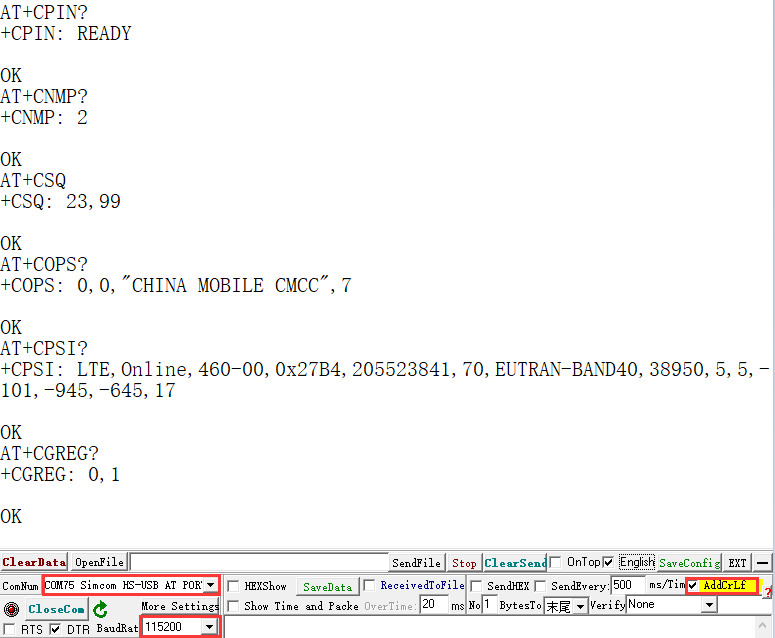
如果没有注册到网络,配置网络
- 检查网络模式设置是否正确:
AT+CNMP=2
- 关闭飞行模式:
AT+CFUN=1
{{{5}}}
为了节省宝贵的研发时间,建议测试验证阶段使用支持打电话的手机卡,确认硬件没问题后,再使用需要折腾的物联网卡,物联网卡限制很多,主要有以下几点:
- 被封号了,不支持打电话和短信功能的物联网卡(流量卡)都是会机卡IMEI绑定,只能一卡一设备(政策规定);如果更换了设备,可以让物联网卡运营商询卡的状态并解锁下,不建议频繁更换设备使用;
- 部分私人(个人搭建基站)的物联网卡可能不支持,建议到三大运营商的营业厅办理有保障的物联网卡
- 确认物联网卡支持的频段是否覆盖模组支持的频段
- 没有设置APN,请用以下指令配置APN。
AT+CGDCONT=1,"IP","Your_APN"
有时还要设置apn的用户名和密码:
AT+CGAUTH=1,1,"<your username>","<your password>"
不同的拨号方式获取到的IP有所区别,特点各异,具体参考下表:

- Linux拨号
树莓派RNDIS拨号上网
A7600X RNDIS拨号上网
SIM7600X EMC 拨号
SIM820X RNDIS拨号上网
NDIS拨号并开机自启
- Windows 拨号
是没有开回显导致,SIM7600X可以发送以下指令加回车(这里发送ATE1 也看不见的,类似输入密码一样,请确认很按键后盲打输入),显示OK后成功开回显。
ATE1
或者在shell 界面发送以下指令
cat /dev/ttyUSB2 & echo -e "ATE1\r" > /dev/ttyUSB2
- 通常是自动一直打印CSQ信号值,可以用以下指令关掉,如果需要打开,参数改为1,0:
AT+AUTOCSQ=0,0
- 关闭ModemManager进程以,防止minicom调试AT串口时显示没用的数据
sudo su killall ModemManager
打开树莓派终端,输入以下指令进入配置界面
sudo raspi-config
选择Interfacing Options -> Serial,关闭shell访问,打开硬件串口,如图所示:
树莓派5/2B/ZERO串口设备号为ttyAMA0;可以用以下命令行确认,serial0为选用的串口设备号,如下图:
ls -l /dev/serial*
- 如果要将ttyAMA0和ttyS0的映射对调,serial0 分配给 ttyAMA0 ,选用ttyAMA0串口,可以修改系统配置文件/boot/config.txt
sudo nano /boot/config.txt
在文件中添加:
dtoverlay=pi3-disable-bt
有时能ping 通IP,无法ping通域名,是DNS服务器问题,请参考以下步骤配置DNS服务器 查看看当前的DNS
cat /etc/resolv.conf
- 先备份原来的DNS配置文件
sudo mv /etc/resolv.conf resolv_bk.conf
- 重新编辑一个DNS配置文件
sudo nano /etc/resolv.conf
- 添加阿里云DNS服务器:
nameserver 223.5.5.5
- 或谷歌DNS服务器
nameserver 8.8.8.8
- 去ping域名测试看看,网卡用对应的,这里usb0
ping qq.com -I usb0
- 锁定文件,防止被篡改,解锁改为-i
sudo chattr +i /etc/resolv.conf
可以通过以下指令设置:
AT+CGDCONT=1,"IPV6","Your_APN" //切换到IPV6, AT+CGDCONT=1,"IP","Your_APN" //切换回IPV4, 不同的运营商APN是不一样的,要注意区分设置,常见apn如下所示: 中国移动: cmnet 中国联通: 3gnet 中国电信: ctnet Verizon: Wireless vzwinternet AT&T: phone T-Mobile: fast.t-mobile.com Vodafone: portalnmms Orange: orange.fr
可以的,UART拨号详细步骤如下链接:
SIM7600X PPP拨号上网教程
- 一般情况下,SIM7600X接到Windows系统已经自动拨号,无须重复拨号,重复拨号会返回NO CARRIER
- 如果还是不能拨号上网,请用以下指令改为Windows默认拨号上网模式
AT+CUSBPIDSWITCH=9001,1,1
- 显示已关闭,手机网络未启用,可以不用理会,直接上网;
- 也可以安装驱动SIM7600X dial-up Driver更新网卡
- 安装驱动后网卡显示已启用
- 一般地,SIM7600默认配置为自动选择网络制式,很可能选择为2G上网;如果需要强制使用4G模式,则需输入以下AT指令配置:
AT+CNMP=38 //固定4G LTE,如果当地没有4G覆盖,可能会无法注册到网络
- 如果已经固定了4G,速度还是不理想,可能是频段问题;
AT+CNBP? //备份当前频段(返回的频段信息可以复制到记事本等)
AT+CNBP=0x0002000000400183,0x000001E000000000,0x0000000000000021 //返回OK后,测速
AT+CNBP=0x0002000004400180,0x000001E000000000,0x000000000000003F //如果速度没有改善,试下这个
- 不同的运营商的APN(类似于网络地址)不一样的,请设定运营商的APN
AT+CGDCONT=1,"IP","Your_APN"
- 不同的运营商基站范围覆盖是有差异的,通常大品牌的主流运营商覆盖的范围比较广
建议用主流运营商的SIM手机卡
- 模块可能没有和部分小众运营商合作,因此没有其认证,请改用有认证的主流运营商的SIM卡,并确保该卡资费充足,可以正常通话和上网
- 主机通过SIM7600X拨号上网后,获取到的IP是局域网IP或者是运营商分配的内网IP(IPv4公网地址日渐枯竭,内网用户越来越多,而大部分运营商只负责提供上网功能,公网IP被归类为商用套餐,要额外申请)
- 内网穿透是可解决之道,详细步骤参考下文:
- 可以的,树莓派等主机可以同时连接多个网络
- 操作系统会根据路由表的优先级决定数据包的传输路径,因此网速通常不能多网卡叠加
- 1)建议更换不同运营商的SIM卡进行测试:不同运营商支持不同的5G频段,更换卡还可以消除其他卡问题
- 2)确认该位置的4G信号强度。弱信号会导致网络速度下降。您可以更换网络小区或前往其他城市地区进行测试:不同的地区由不同的运营商网络覆盖,导致不同地方的5G频段不同。
- 3)请检查APN设置是否正确。不同的运营商APN参数会影响网络速度性能:
AT+CGDCONT?
- 4)请为模块提供足够的电源。电源不足会导致网络不稳定。充足的电源可以实现稳定的网速
- 5)可能是天线频带没有覆盖您使用的运营商的频带。请更换适合本地测试的全频段高增益天线,并连接所有天线。所有天线都是有用的,否则也可能导致网络问题;
定位指令
AT+CGPSNMEA=197119
或者用以下指令获取位置信息
AT+CGPSINFOCFG=1,31
AT+CGPSAUTO=1
SIM7600X的LBS基站定位功能常用命令如下:
AT+CLBS=? //查看可以设置的参数范围 AT+CNETSTART//打开网络;如果打开网络失败,可以先用指令 AT+CNETSTOP 关闭再打开 AT+CLBS=1 //获取当前经纬度 AT+CLBS=2 //获取详细地址
通话短信
可以用以下指令打开VOLTE功能:
at+voltesetting=1 at+cnv=/nv/item_files/modem/mmode/ue_usage_setting,1,01,1
可以用以下指令关闭VOLTE功能:
at+voltesetting=0 at+cnv=/nv/item_files/modem/mmode/ue_usage_setting,0,01,1
- 微信通话的网络走的是分组交换的互联网网络。而普通电话走的是电路交换(PSTN网络)的通讯网络。两者有本质的区别。到了4G LTE的时候,分组网络可以控制延时到足够低了,普通电话也可以直接通过VOLTE来用分组网络打电话。但在网络差的地方依然离不开电路交换网络。
- 中国移动,联通和电信默认都开通Volte,SIM7600 使能Volte模式后(默认出货是开通的),即可实现Volte通话
对于部分不直接支持Volte 的运营商,请您联系当地运营商,确认所使用的SIM卡是否已开通IMS业务或VoLTE服务,并确认该卡在非品牌手机或开放式模块上是否允许注册IMS;或请更换另一家支持开放终端VoLTE的运营商SIM卡进行对比测试,若更换后IMS能正常注册,即可判断原卡存在限制
SIM7600X拨打电话,手机接听 ATD131xxxxx816; 录SIM7600和手机的声音到模组内存E盘(录音到内存卡改为D) AT+CREC=3,"e:/rec.wav" 结束录音 AT+CREC=0 播放声音给手机方听 AT+CCMXPLAYWAV="E:/rec.wav",1 播放声音给SIM7600听 AT+CCMXPLAYWAV="E:/rec.wav",2 结束播放 AT+CCMXSTOPWAV
短信若保存在SIM卡中,一般50条为上限,可通过指令:AT+CPMS?进行查询
AT+CSCA="+8613800755500"
指令要加+回车,返回OK。 注:中国移动的短信服务中心号是+861380xxxx500,其中 xxxx 是你所在的长途电话区号,短信中心每个地方可能不一样,具体可百度查询或拨打移动联通客服,此短信中心为深圳(0755);
- 确认SIM7600X 注册到网络,和确认SIM卡能在手机等设备正常收发短信;
- 设置正确的短信中心号码;
- 用以下指令初始化下短信设置:
AT+CSCS="IRA" AT+CSMP=17,167,0,0
硬件问题
这个问题,一般是由于SIM卡和模块的SIM卡座接触不良导致的。
使用USB 5V供电,联网成功后,电流一般在50~300mA的范围,平均大概为150mA(仅供参考,具体视网络环境和联网工作状态而定。
同时开启,均值:110~170mA
- 频率:700m 800m 900m 1710-1920M 2010-2100M 2300-2400M 2500-2690M-5800MHZ
- 增益:9dbi± 0.7dbi
1)AUX辅助天线是分集天线,主天线信号不好就用接收天线收信号,物理位置不一样的,总有一个比较好的,分集天线接上后带宽和速率灵敏度会提升20%左右。
2)不建议只接AUX天线的,要是主天线坏了,也可以接AUX天线尝试使用,分集天线可使接收机获得最大不超过3db分集增益,但分集不线没有发射功能,所以要接上主天线,发射信号给基站注册到网络后,辅助天线才会发挥作用。
关闭ModemManager进程以,防止minicom调试AT串口时显示没用的数据
sudo su killall ModemManager
详细说明如下:
1) /dev/ttyUSB0-diag port for output developing messages 2) /dev/ttyUSB1- NMEA port for GPS NMEA data output 3) /dev/ttyUSB2-AT port for AT commands 4) /dev/ttyUSB3-Modem port for ppp-dial 5) /dev/ttyUSB4-Audio port
- 可以用以下指令初始化:
echo "4" > /sys/class/gpio/export echo "out" > /sys/class/gpio/gpio4/direction echo "0" > /sys/class/gpio/gpio4/value echo "6" > /sys/class/gpio/export echo "out" > /sys/class/gpio/gpio6/direction echo "0" > /sys/class/gpio/gpio6/value
- 如果用的是Bookworm系统,请用py脚本初始化引脚
一般是是波特率,TTL电平和接线问题,细节如下文:
SIM7600X遇到Arduino
- 不接USB的话,相当部分功能被限制,仅通过排针连接UART也能用AT指令控制和PPP低速上网
- 因为GPIO(UART)通信速度非常有限,如果要实现4G高速上网,请接USB实现点对点拨号上网
SN 是厂家生产信息,P/N 是模块的版本信息, 这两个码不是固定的,用于生产信息区分,不同的批次可能有差异,用户可以不用关注的
系统固件
- 确保您的系统内核是5.4以上的,树莓派不要使用sudo update升级到最新的版本,这样会把内核版本升级到高于目前固件的版本会无法识别,
- 建议用更便捷的RNDIS拨号
- 可以烧录最新的树莓派Raspbian系统,重新配置NDIS拨号
- 或者用已经配置好驱动的镜像 NDIS拨号开机自启 raspbian系统镜像(已装好驱动)
新的驱动可能不兼容部分WIN7系统,可以用旧的驱动试试:
- SIM7600 旧驱动
- SIM7600X新驱动文件
- 按照以下步骤安装驱动:
1、下载驱动:SIM7600X驱动文件
2、把4G HAT的如上文硬件连接图所示,插入Windows电脑(下文以Windows 10操作系统为例)
3、确保模块已经正常开机:参考上章节“模块开关机”
4、打开 设备管理器—>其他设备—>“SimTech,Incorporated”—>更新驱动程序—>浏览我的计算机以查找驱动程序文件—>根据系统,选择驱动文件存放的路径—>安装完成。
可以参考以两种方式,详细步骤参考下文:
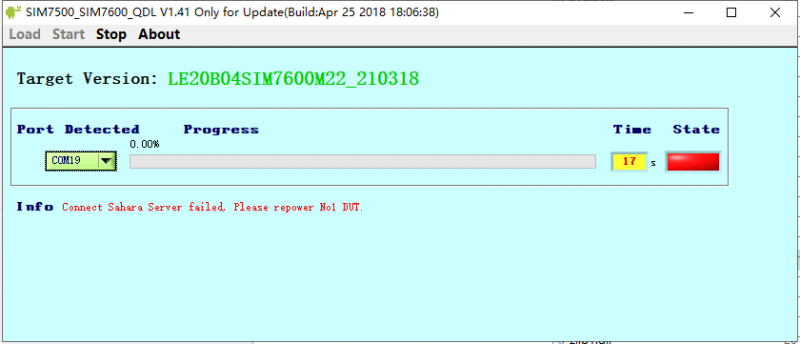
1.注意查看设备管理器,升级过程中会提示新的设备插入,第一次升级会没有设备驱动;
2.注意USB线,升级过程中USB线速率较高,需要选择质量好一点的USB线,避免接触不良。
3.需要以管理员权限运行升级工具(SIM7500_SIM7600_QDL V1.41 only for Update)
4.卸载,并重新安装升级工具(SIM7500_SIM7600_QDL V1.41 only for Update)
5.更多操作细节请参考该视频:http://www.waveshare.net/wiki/SIM7600-Firmware-upgrade-Video
程序代码
不能,模块只能被动获取,不能主动修改IP
{{{5}}}